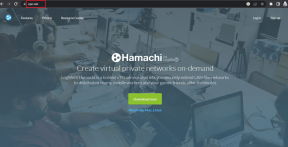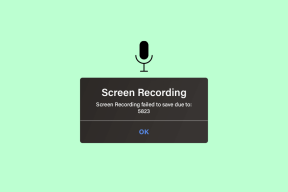Како добити тамни режим на Фирефоку за Андроид
Мисцелланеа / / November 29, 2021
Већина људи користи телефон са АМОЛЕД дисплеј већ морате знати за Дарк Моде. То је више од једноставног окретања или инвертовања боја из беле у црну. Ова сјајна карактеристика не само да утеши очи, већ и повећава век трајања батерије.

Међутим, то долази са неколико компромиса. Као прво, ради углавном на почетном екрану и изворним апликацијама. То значи да се често коришћене Андроид апликације као што су Цхроме и Фирефок и даље појављују беле.
Популарне апликације као што су ИоуТубе, Снапсеед, Поцкет Цастс или СМС Организер омогућавају вам да укључите тамни режим. У међувремену, Цхроме или Фирефок немају уграђену поставку. Срећом, постоји неколико начина да добијете тамни режим за Фирефок на Андроиду.
Хајде да видимо како да то урадимо.
1. Кроз режим читања
Ово је један од најлакших и најједноставнијих метода. Не морате да зависите од додатака трећих страна. Много пута додаци једноставно престану да функционишу или због ажурирања или у неким случајевима доведу до грешке 404.

Да бисмо омогућили тамни режим на Фирефоку, користићемо Режим читања. Режим читања је сличан
Поједностављени приказ Цхроме-а.

Уклања боју, стил и изглед са веб страница ради боље читљивости. Све што треба да урадите је да отворите веб локацију по свом избору и додирнете икону Реадер Виев на траци за адресу.

Ово ће одмах пренети изглед и изглед ваше странице. Сада, све што треба да урадите је да додирнете Аа дугме у доњем десном углу, изаберите Дарк анд Та-Да!


Ово је једнократно подешавање и осим ако не деинсталирате апликацију или ресетујете уређај, поставка би требало да се задржи за ту конкретну веб локацију. Осим ових подешавања, можете промените фонтове и величину фонта по вашој жељи.

На мој ОнеПлус 6Т, изгледа да режим сепија није функционисао како се очекивало. Међутим, можете га испробати на свом телефону.
Ако нисте задовољни исходом (на неким страницама), све што треба да урадите је да додирнете икону режима читања. Овај метод ми се допао због његове једноставности и лакоће употребе. То је решење једним додиром које игра велику улогу у уштеди трајања батерије вашег телефона, као и ваших очију.
Да ли си знао: Фирефок за Андроид вам омогућава да блокирате медије који се аутоматски репродукују? Посетите напредно подешавање и проверите опцију под медијима.
2. Додатак: Тамни режим
Укључивање режима читања за сваку веб локацију није шоља чаја. Радије бисте желели да је све аутоматизовано, и Фирефок додаци трећих страна су ваша најбоља опклада. Онај који је прикладно назван Дарк Моде требало би да буде ваше прво одредиште. То је једноставна апликација која пружа основно искуство читања.

Након што омогућите додатак, он ће одмах почети да трансформише све ваше странице. Да бисте га инсталирали, додирните мени са три тачке и изаберите Додаци > Прегледај све Фирефок додатке. Сада потражите Дарк Моде и притисните дугме Додај у Фирефок када га пронађете.


Након што сте то урадили, додирните дугме са три тачке > Тамни режим да бисте га активирали. Овај додатак обавља основни посао, тј. затамњује Фирефок. Међутим, нема никаквих трикова за прилагођавање у рукаву.
Има опцију да промени боју екрана у праву црну, црну за кафу или наранџасто црну. Међутим, нисам могао да га натерам да ради на мом Андроид Пие уређај.


Осим тога, Дарк Моде вам даје опцију да омогућите или онемогућите додатак, и то је углавном то. Дакле, ако тражите опције прилагођавања, можете испробати следећи додатак.
Посетите додатак за тамни режим
3. Додатак: ДаркРеадер
ДаркРеадер је један од ретких додатака који ради више него што рекламира. Овај сјајни додатак садржи гомилу опција прилагођавања, укључујући ону која вам омогућава да подесите тамни режим за неколико одређених веб локација.

Једном када је омогућен, он одмах инвертује боју екрана. Добра ствар код ДаркРеадер-а је што примењује тему на целом систему у Фирефоку, пружајући вам једно од најбољих искустава у мрачном режиму. То је мој циљ проширење за Цхроме на мојој радној површини.
Као што смо горе поменули, има гомилу опција прилагођавања. На пример, ако желите Гоогле почетна страница да остане бела, унесите наведени УРЛ у листу „Није инвертно на листи“.
Примењује системску тему широм Фирефока, пружајући вам једно од најбољих искустава у мрачном режиму
Да бисте приступили овој листи, додирните дугме са три тачке, изаберите ДаркРеадер и унесите УРЛ-ове под Листу сајтова. Вриједи и обрнуто. Ако желите да је ДаркРеадер подразумевано омогућен на вашим најчешћим сајтовима, можете да унесете УРЛ испод листе „Инверт листед онли“.

Штавише, можете се бавити и осветљеношћу и контрастом.

Да бисте привремено онемогућили ДаркРеадер, идите на страницу са додацима, додирните наведени додатак и притисните онемогући.
Посетите ДаркРеадер додатак
Уђите у таму
Волим мрачне теме. И претраживач и истраживач на мојој Виндовс 10 машини су обојени у црно. Био бих у облаку девет да су Андроид апликације као што су ВхатсАпп и Инстаграм долазиле са својим мрачним темама. И хеј, не претерујем.
Да ли сте знали да је гледање у светле екране савршено рецепт за поремећаје спавања?